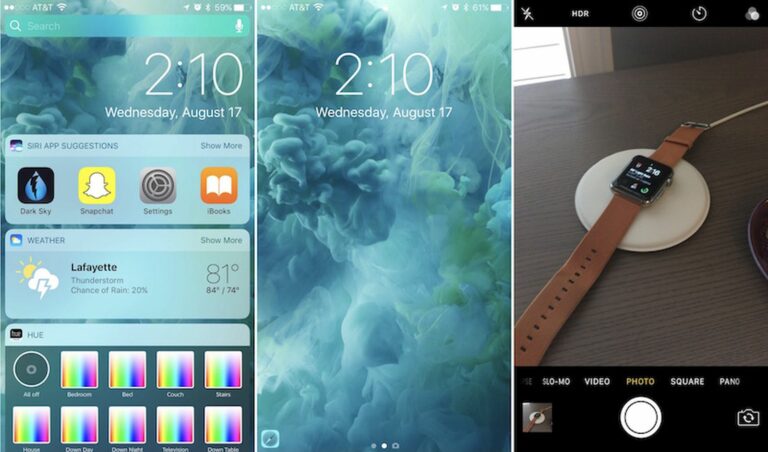Comment utiliser l’écran de verrouillage repensé d’iOS 10
Avec le tout nouveau système d’exploitation iOS désormais disponible, de nombreux utilisateurs sont ravis de se plonger dans les changements les plus importants et les plus audacieux d’iOS 10, tels que l’application Messages remaniée et un espace plus personnel dans Photos, pour revivre les vacances et les familles des retrouvailles passées. Avant de pouvoir utiliser toutes les nouvelles fonctionnalités d’iOS 10, cependant, vous devrez vous habituer à son nouveau mécanisme d’écran de verrouillage, qui révolutionnera la façon dont vous déverrouillez votre iPhone.
iOS 10 apporte la première refonte de l’écran de verrouillage depuis le lancement de l’iPhone en 2007, abandonnant la commande populaire « glisser pour déverrouiller » en bas de l’écran avec un nouvel ensemble de conseils qui facilitent plus que jamais l’utilisation du verrouillage écran. Avant iOS 10, les utilisateurs d’iPhone 6s et 6s Plus en particulier étaient un peu frustrés par les méthodes traditionnelles de déverrouillage de leurs téléphones, car le système Touch ID plus rapide se déverrouillait « trop vite », ce qui faisait manquer aux utilisateurs des écrans de notification potentiellement verrouillés.
Bien que ce soit un peu compliqué jusqu’à ce que vous maîtrisiez le tout, iOS 10 simplifie le processus, il n’est donc pas nécessaire de sauter l’écran de verrouillage immédiatement lorsque votre iPhone passe par l’iPhone 6s, l’iPhone 6s Plus et l’iPhone SE. Pour plus de détails sur la façon de naviguer sur l’écran de verrouillage, d’interagir avec les notifications et de déverrouiller votre iPhone, suivez chaque ensemble d’instructions ci-dessous.
Navigation dans l’écran de verrouillage iOS 10
Avant même de dépasser l’écran de verrouillage, iOS 10 a ajouté de nouvelles fonctionnalités au menu principal qui devraient être à l’affût de ceux qui aiment parcourir les applications ou prendre une photo rapide sans déverrouiller leur iPhone.
- Tout d’abord, élevez votre iPhone au niveau des yeux pour activer Raise to Wake.
- Lorsque l’écran se réveille, balayez simplement de droite à gauche pour afficher l’appareil photo de l’iPhone.
- Pour revenir à l’écran de verrouillage principal de l’appareil photo, appuyez sur le bouton d’accueil (essayer de balayer vers la droite fera simplement défiler les différents modes photo et vidéo de l’appareil photo).
- Balayez vers la droite depuis l’écran de verrouillage principal pour accéder à votre page Widgets, qui contient une collection d’applications personnalisées compatibles avec les widgets que vous avez téléchargées sur votre iPhone.
- Faites défiler vers le bas pour voir plus de widgets.
- Tout en bas, vous trouverez un bouton « Modifier » pour réorganiser, supprimer et ajouter de nouveaux widgets à votre écran de verrouillage.
- Si vous décidez d’entrer dans le menu d’édition, posez légèrement votre doigt sur le bouton d’accueil ou entrez votre mot de passe lorsque vous y êtes invité.
- Cliquez sur « Terminé » lorsque vous avez terminé de modifier le widget ou sur « Annuler » si vous changez d’avis.
- Balayez vers la gauche pour revenir à l’écran de verrouillage central.
Interagir avec les notifications sur l’écran de verrouillage iOS 10
Avec les nouvelles notifications enrichies d’iOS 10 sur les iPhones compatibles 3D Touch, vous pouvez également utiliser des actions rapides pour accéder directement à vos applications préférées. Les applications ont actuellement différents degrés d’interactivité, et Apple, sans surprise, a ses propres applications avec les fonctionnalités les plus puissantes en ce moment.
Les applications Messages et Mail d’Apple, par exemple, vous permettent d’effectuer diverses actions directement à partir de l’écran de verrouillage, comme répondre aux messages, tandis que la plupart des autres applications tierces vous dirigent simplement vers l’application elle-même une fois le téléphone allumé. car le support des développeurs pour les notifications enrichies doit être ajouté spécifiquement. Comme l’adoption de 3D Touch elle-même, ces fonctionnalités devraient gagner en popularité à mesure que de plus en plus de développeurs adoptent iOS 10.
Étant donné que toute application qui vous permet de rester sur l’écran de verrouillage est largement explicite (comme la saisie de texte dans un message, comme indiqué dans la capture d’écran ci-dessous), ces étapes seront utilisées pour vous obliger à ignorer l’annonce de l’écran de verrouillage.
- Chaque fois que vous recevez une notification, appuyez longuement sur le message pour activer 3D Touch.
- Les invites de dialogue qui en résultent varient selon l’application, mais peuvent inclure des options pour enchérir sur la clôture d’une enchère (eBay) ou afficher les publications récemment aimées d’un ami (Instagram), parmi diverses autres options.
- Si vous choisissez de continuer à utiliser 3D Touch et la boîte de dialogue contextuelle, entrez votre mot de passe ou placez votre doigt sur le bouton d’accueil pour activer Touch ID.
- L’iPhone se déverrouillera ensuite et vous amènera à l’application avec laquelle vous interagissez sur l’écran de verrouillage.
- Si vous changez d’avis après avoir appuyé sur 3D Touch, appuyez n’importe où sur l’écran pour revenir à la vue normale.
- Remarque : les applications qui ne prennent pas en charge les notifications enrichies sur l’écran de verrouillage n’auront aucune invite d’interaction lorsque vous appuyez dessus.
Déverrouiller l’écran de verrouillage iOS 10
Lorsque vous êtes enfin prêt à utiliser votre iPhone, suivez ces étapes pour surmonter les fonctionnalités de sécurité d’iOS 10.
- Comme pour toute interaction sur l’écran de verrouillage iOS 10, utilisez Lift to Wake en prenant l’appareil pour réveiller votre iPhone. Sur iPad, vous devez appuyer rapidement sur le bouton d’accueil ou d’alimentation pour activer l’écran.
- Placez délicatement votre doigt ou votre pouce approuvé par Touch ID sur le bouton Accueil pour « déverrouiller » votre iPhone (n’appuyez pas sur le bouton).
- Vous verrez maintenant « Ouvrir par accueil » au bas de l’écran.
- À partir de là, vous pouvez parcourir les notifications et afficher les widgets (comme les activités) qui nécessitent que votre iPhone soit déverrouillé avant utilisation.
- Lorsque vous êtes prêt à accéder à votre iPhone, appuyez simplement sur le bouton d’accueil.
- Remarque : Si Touch ID échoue après 3 tentatives, le pavé numérique traditionnel vous invitera à saisir le code d’accès de votre iPhone, ce qui allumera instantanément votre iPhone.
Alors que les nouvelles fonctionnalités de l’écran de verrouillage vous permettent de parcourir les différentes notifications et widgets comme vous le souhaitez, la dualité de Raise to Wake et Touch ID vous permet également d’entrer dans votre iPhone d’un geste rapide en appuyant simplement sur le bouton Home tant que vous Réveillez l’écran. Cette méthode fournira une méthode de déverrouillage plus proche d’iOS 9.
Il a fallu un peu de temps pour s’y habituer au début, mais après quelques essais, la nouvelle méthode de déverrouillage s’est avérée beaucoup plus facile et plus pratique que l’ancien accessoire consistant à glisser pour déverrouiller. Mike Rumeurs De nombreux autres guides pratiques seront publiés pour aider les utilisateurs à se familiariser avec iOS 10, alors gardez un œil sur ceux-ci et visitez les forums pour des sujets plus spécifiques créés pour les utilisateurs d’iPhone 7 et iOS 10.